안녕하세요?
과일의정석 입니다~!
오늘은 컴퓨터, 노트북 쓰실때
화면 캡쳐 하시는 방법 몇가지 알려드릴게요!
마우스 오른쪽 버튼 클릭해서
마음에 드는 글, 사진을 쉽게 저장할수도 있지만
안되는 경우도 종종 있잖아요?
그럴때 이 방법을 쓰시면 아주 유용하답니다!
간편하고 쉽고 남녀노소 누구나 가능한 방법들이니
필요하실때 한번 따라해 보세요
먼저 전문 캡쳐 프로그램을 다운받아 쓰는 건데요
아무래도 여러가지 기능이 있어
좀더 편하게 쓸수 있다는
장점이 있어요
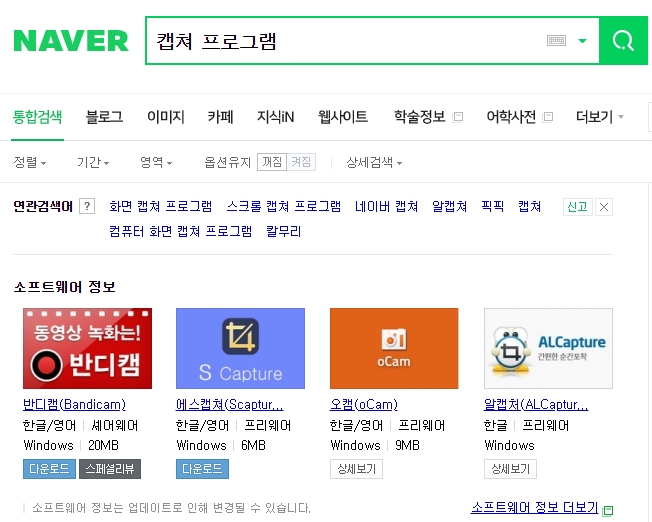
초록창 검색 포털창에 캡쳐 프로그램 이라고 검색해 봅시다
소프트웨어 정보 라고 여러가지 프로그램이 뜨네요
동영상 녹화까지 되는 프로그램부터
다양한 간편 화면캡쳐 프로그램들!
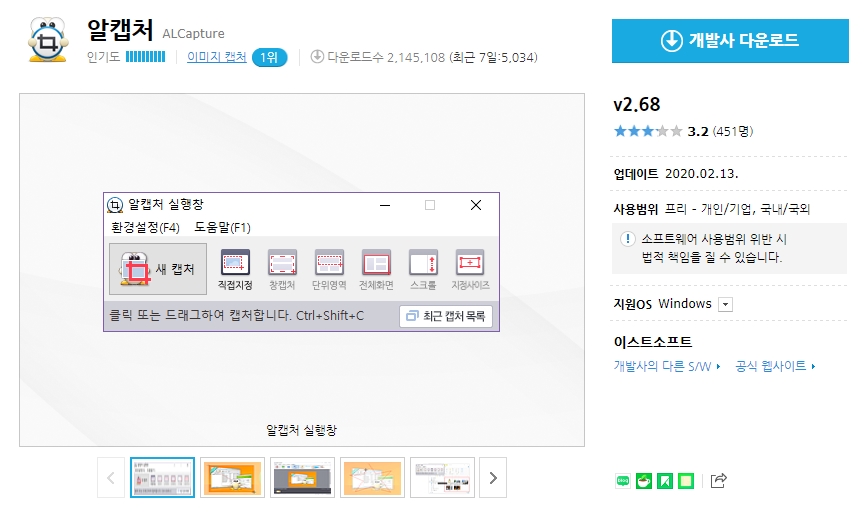
저는 이 중에 알캡쳐 프로그램을 사용한답니다
알캡쳐 한번 클릭해 볼게요
이미지 캡쳐 1위 프로그램이라고 써있네요 ㅎㅎㅎ
알캡쳐 프로그램은 압축 프로그램으로도 유명한
알집 이라는 프로그램과 같은 개발사 프로그램인데요,
군더더기 없이 깔끔하고 간편한 사용이 가능하여
저는 메인 프로그램으로 쓰고 있답니다
무료 다운로드 메뉴를 클릭해주시면
포털사이트 아이디 로그인 없이도 쉽고 빠르게 다운되어요
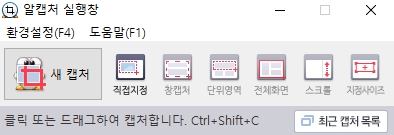
프로그램을 실행하면
마우스로 직접 드래그 하여 원하는 범위 지정
또는 현재 전체 화면모습 자체를 캡쳐,
또 자동으로 마우스 스크롤이 내려가며
전체 웹사이트 내용 캡쳐
(긴 페이지 모두를 캡쳐하기 원할때 아주 유용) 등
유용하게 쓰실수 있는 기능이 있답니다
또 다른 저의 추천방법은
네이버 웨일 이라는 사이트 인데요,
인터넷 브라우저 사이트로 다운받아 설치하셔야 해요
번거롭네~~ 이런 생각 드실수 있겠지만
굉장히 편한 기능들이 많답니다
한국 최대 포털사이트에서 내놓는 사이트인만큼
한국인들에게 최적인 사이트라고 생각하는데요,
기존 브라우저의 익숙함은 유지하면서도
여러가지 스킨, 유용한 툴바 등의 기능이 겸비된 것입니다
그중 하나가 캡쳐 프로그램이 아예 들어가 있는 거에요!
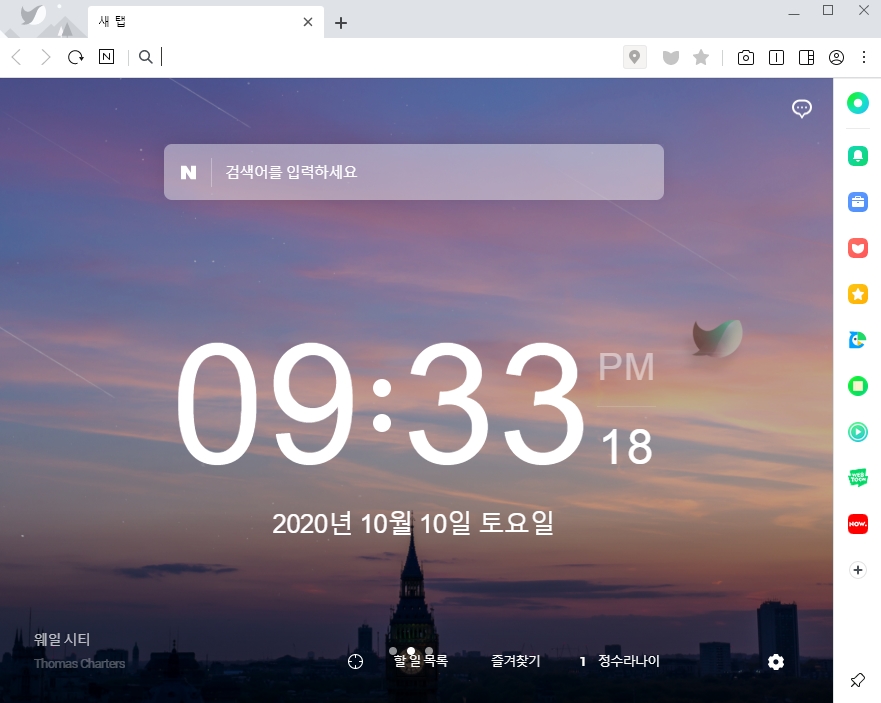
웨일을 켜보면 짜잔~ 굉장히 이쁘죠?
오른쪽 위쪽을 보시면 카메라 모양 보이시나요?
이 기능이 캡쳐 기능 이에요
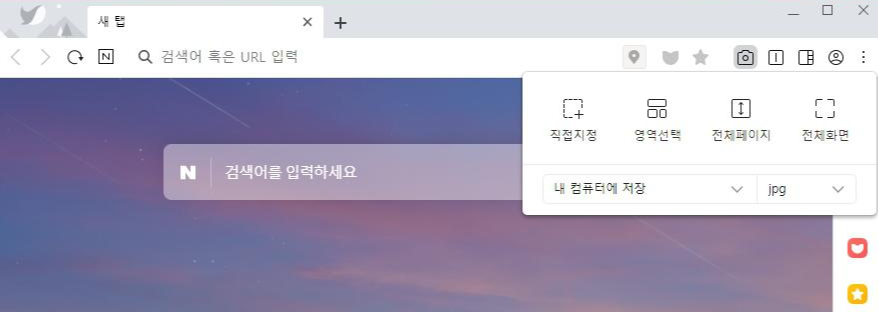
클릭해보면 알캡쳐 프로그램과
동일한 기능들이 들어가있죠?
별도의 프로그램 없이
쉽게 원하는 화면을 캡쳐 가능합니다
사이트 전체페이지를 저장하고 싶다!! 그러면
하나하나 마우스 오른쪽 버튼 눌러 저장할 필요 없이
저 버튼 하나만 누르면
자동으로 다 저장이 되요 ^^
컴퓨터로 작업할 일이 많으신 분들에게 특히 강추 드리는 !!! 굉장히 유용한 기능이랍니다~
필요하실일이 있을때 꼭 한번 써보시길 추천드려요
웨일 사이트는
그밖에도 다양하고 유용한 기능들이 많은데
이것은 다음에 제가 제대로 한번
설명해 드리도록 하겠습니다 ^^
그럼 다음에 다양한 정보로 또 뵈요~
많이 놀러와주세요 ^^
'팁플러스 > 생생정보' 카테고리의 다른 글
| 디데이 계산기, 만나이 계산, 양력음력 날짜 변환 !!! 쉽게 하는법 알아봅시다 (0) | 2020.10.15 |
|---|---|
| 2020년 인기이름, 신생아 아기 이름 짓기, 새이름 개명하기 (0) | 2020.10.11 |
| 넷플릭스 한달 무료 보기! 4명이서 함께보는 저렴한 요금제!! 요금제 추천 (0) | 2020.10.10 |
| 우체국 국제 택배 보내기, 예상 기간 및 요금, 기타 금지물품 등 쉽게 알아보는법! (0) | 2020.10.10 |
| 한글날을 영어로 하면? 생활영어, 국경일 의미 및 영어로 말하기 (0) | 2020.10.09 |



